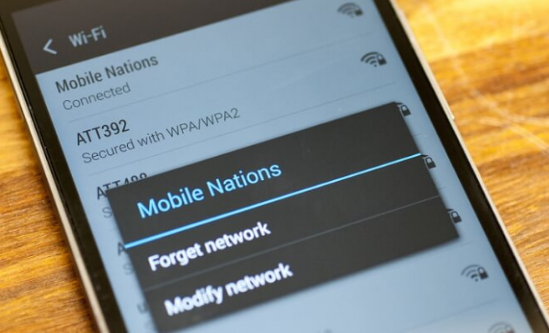Googleマップの履歴を削除する方法
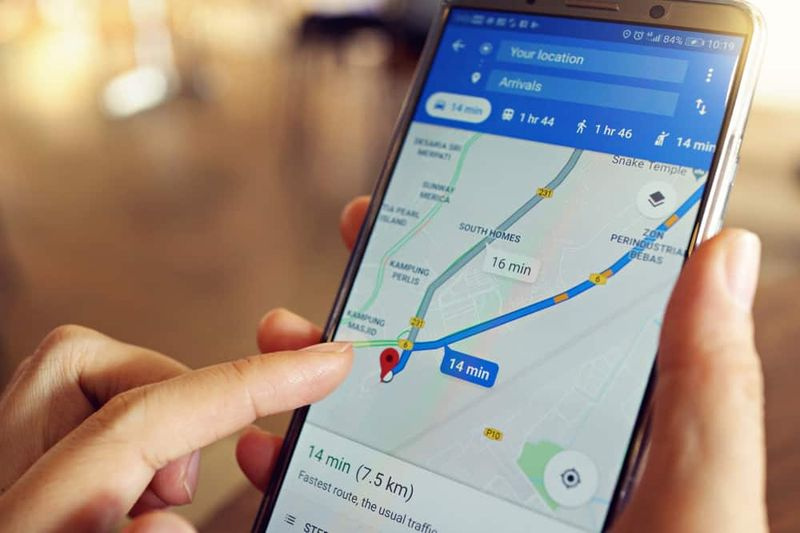
このSゾーンでは、Googleマップの履歴を削除する方法を説明しています。このガイドでは、PC、iPhone、またはAndroidからGoogleマップの履歴を削除する手順について説明します。
下の[投稿トピックの参照]を展開して、トピックに直接移動します。
投稿トピックを閲覧する
novaLauncherのバッテリーの消耗
AndroidまたはiPhoneからGoogleマップの履歴を削除する方法

すべてのマップ履歴または特定の履歴データを削除できます。このセクションでは、両方のオプションの手順を説明します。また、履歴を自動的に削除するようにGoogleマップを構成する手順についても説明します。
すべての履歴データを削除する方法(AndroidまたはiPhone)
- AndroidデバイスまたはiPhoneでGoogleマップアプリを開きます。次に、Googleアカウントでログインします。

- アプリの左上にあるメニュー(3行)をタップします。アプリメニューオプションが表示されます。

- 表示されたメニューオプションの下部に向かって下にスクロールし、をタップします 設定 。

- マップ設定を下にスクロールして、 マップの履歴 。

- 次に、マップ履歴の右上にあるメニューアイコン(3つのドット)をタップします。表示されたオプションから、をタップします によるアクティビティの削除 。 マップアクティビティを削除する オプションが表示されます。

- Googleマップは、過去1時間のアクティビティを削除するオプションを開きます。他の削除オプションを表示するには、画面の一番下までスクロールしてタップします キャンセル 。

- 次に、から マップアクティビティを削除する オプション、タップ いつも 。
 警告!
警告! タッピング 消去 次のステップでは、追加の確認を求めずに、すべてのGoogleマップの履歴を削除します。
- 最後に、確認画面を下にスクロールしてタップします 消去 。

特定の履歴データを削除する方法
- に到達するまで、すべてのマップ履歴を削除する手順を実行します マップアクティビティ 画面。

- 次に、削除するマップの履歴まで下にスクロールします。期間(日付)のすべてのアクティビティを削除するには、期間の横にある削除アイコン(下の画像のオプション1)をタップします。
- 日付内の特定のアクティビティを削除することもできます。これを行うには、アクティビティの横にある履歴オプションメニュー(オプション2)をタップしてから、をタップします 消去 。
- どちらのオプションを使用しても、削除確認ポップアップが表示されます。

- 最後に、特定のマップ履歴データを削除するには、削除確認画面の右下にあるをタップします 消去 。

Googleマップの履歴を自動的に削除する方法
- に到達するまで、すべてのマップ履歴を削除する手順を実行します マップアクティビティ 画面。次に、下にスクロールしてタップします 自動的に削除することを選択します 。

- に ウェブとアプリのアクティビティデータを保持する期間を選択します 画面、下にスクロールして選択します 18ヶ月間保管する また 3ヶ月間保管してください 。次に、画面の右下にあるをタップします 次 。

- 最後に、確認画面の右下にあるをタップします 確認 。

PCからGoogleマップの履歴を削除する方法(Google.com/mapss

このセクションでは、削除する手順について説明します 全て また いくつかの Googleマップの履歴データと、マップの履歴データを自動的に削除するようにGoogleマップを構成する方法…
すべての履歴データを(PCから)削除する方法
- 開ける Google COM/ m aps PCのブラウザから。次に、Googleアカウントでログインします。

- Googleマップの左上にあるメニューアイコン(3行)をクリックします。マップメニューオプションが表示されます。

- メニューの一番下までスクロールして、 マップアクティビティ 。

- いつ マップアクティビティ ページが開き、右上でメニューをタップします。次に、表示されたメニューオプションからをタップします によるアクティビティの削除 。アクティビティ削除オプションが表示されます。

- に マップアクティビティを削除する ページをクリックします いつも 。
 警告!
警告! クリックすると 消去 次のステップでは、それ以上の確認は送信されません。
- 最後に、削除するには 全て Googleは、PCのブラウザから履歴をマップします。削除の確認ページの右下にある、をクリックします。 消去 。

特定の履歴データを(PCから)削除する方法
- 次の手順に進むまで、(PCから)特定の履歴データを削除する方法の手順に従います。 マップアクティビティ ページ。

- 次に、日付別にリストされているアクティビティまで下にスクロールします。
- 特定の日付のすべてのアクティビティを削除するには、日付の横にある削除アイコンをクリックします。

- または、日付内の特定のアクティビティを削除するには、アクティビティの横にあるメニューをクリックします。次に、メニューオプションから、をクリックします 消去 。

- [削除]をクリックすると、Googleマップは確認を要求します。削除確認画面の右下にあるをタップします 消去 。

Googleマップの履歴を自動的に削除する方法(PCから)
- 次の手順に進むまで、(PCから)特定の履歴データを削除する方法の手順に従います。 マップアクティビティ ページ。

- 次に、下にスクロールしてクリックします 自動的に削除することを選択します 。

- 最後に、データを自動的に削除する前にデータを保持する期間を選択し、をクリックします 次 。

- 次に、確認ページで、をクリックします 確認 。

Googleマップの履歴を削除するのはこれだけ簡単です!このSゾーンがお役に立てば幸いです。役に立ったと思ったら、親切に投票してください はい この投稿は以下の役立つ質問でした。
または、このページの最後にある[返信を残す]フォームを使用して、質問したり、コメントを残したり、フィードバックを提供したりすることもできます。
最後に、その他のGoogle Sゾーンについては、Googleのハウツーページにアクセスしてください。